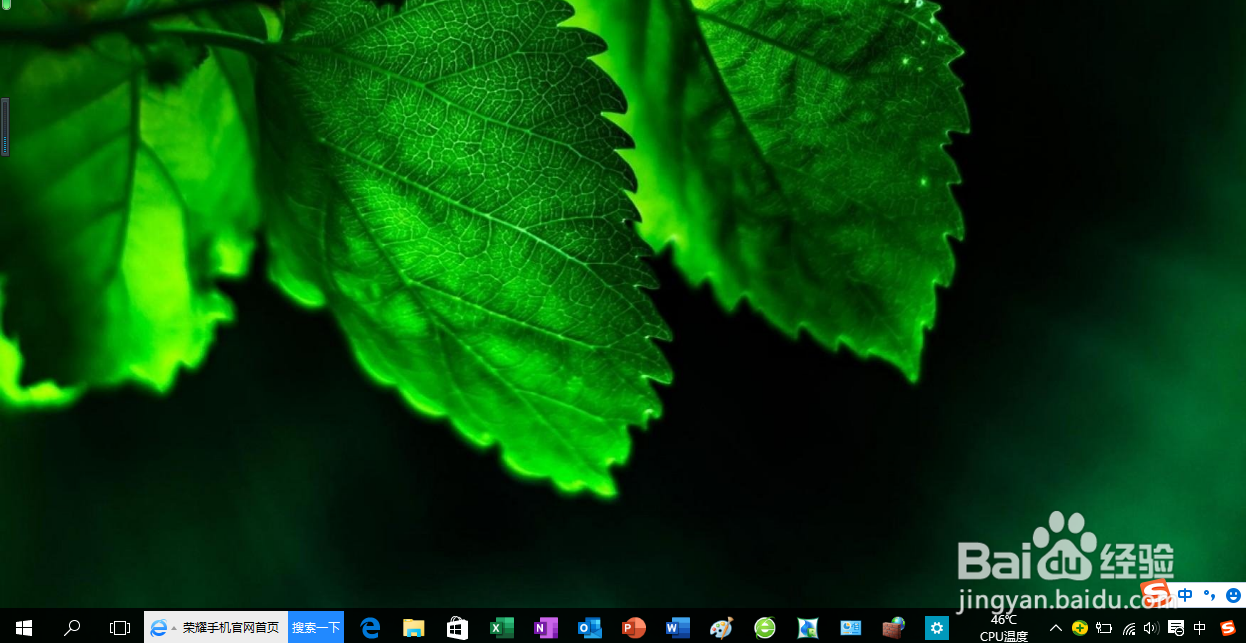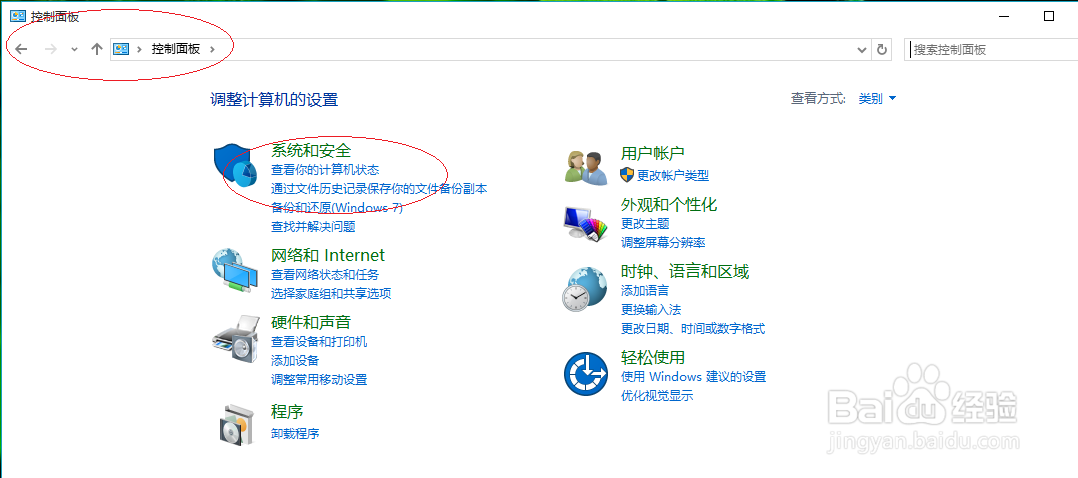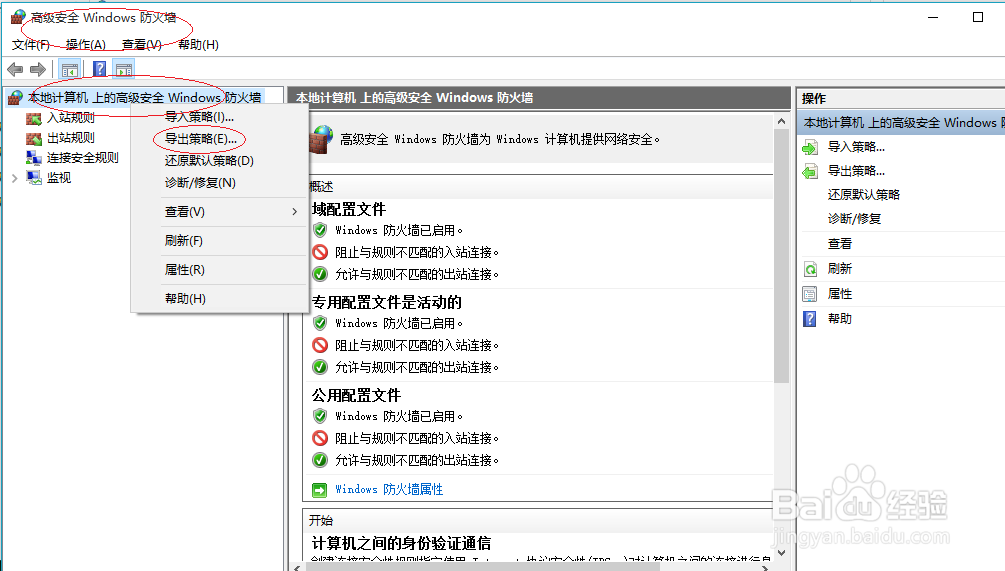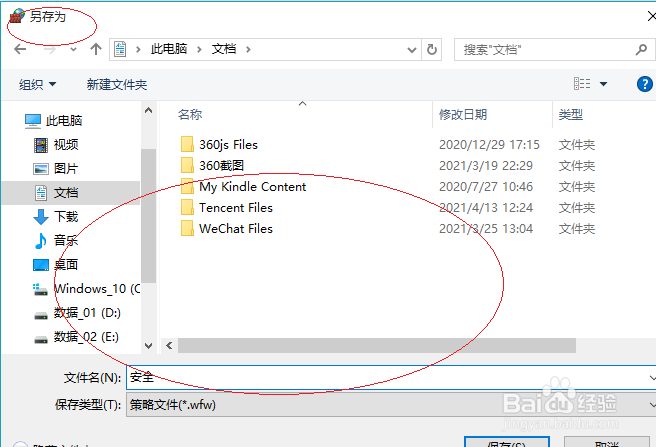Windows 10操作系统如何导出防火墙安全策略
1、启动Windows 10,点击任务栏"开始"按钮
2、选择开始屏幕"控制面板"磁贴
3、唤出应用程序窗口,点击"系统和安全"图标
4、接着点击"Windows 防火墙"图标
5、选择左侧"高级设置"链接,如图所示
6、鼠标右击"本地计算机上的高级安全Windows防火墙"文件夹,选择"导出策略..."项
7、完成导出防火墙安全策略的操作,本例到此谢谢关注
声明:本网站引用、摘录或转载内容仅供网站访问者交流或参考,不代表本站立场,如存在版权或非法内容,请联系站长删除,联系邮箱:site.kefu@qq.com。
阅读量:29
阅读量:70
阅读量:45
阅读量:23
阅读量:27